
Gadgetren – MIUI 11 merupakan sistem antarmuka terbaru hasil modifikasi dari Xiaomi yang sudah bergulir di beberapa smartphone.
Sebenarnya, MIUI 11 ini sendiri memiliki dasar sistem operasi Android 9 Pie atau Android 10 yang tergantung dari kelas maupun spesifikasi hardware suatu smartphone Xiaomi.
Terkadang smartphone seri Redmi atau Mi yang sudah bisa dikatakan lawas akan diberikan MIUI 11 berbasis Android 9 Pie. Sementara perangkat keluaran terbaru yang masih hangat akan menggunakan MIUI 11 berdasarkan Android 10.
Meskipun begitu, biasanya Xiaomi akan menghadirkan beberapa fitur MIUI 11 yang sama walaupun basis sistem operasinya berbeda. Menariknya, Xiaomi baru saja meluncurkan fitur App Drawer pada sistem MIUI 11 Global ROM.
Pada tahun 2019 silam, fitur tersebut belum hadir di MIUI 11 Global ROM karena baru tersedia untuk MIUI China ROM saja. Bisa dibilang MIUI 11 menjadi sistem antarmuka Xiaomi pertama yang menawarkan App Drawer.
App Drawer sendiri merupakan halaman atau menu yang berfungsi untuk menampilkan kumpulan aplikasi yang sudah terinstal pada sebuah smartphone. Hal ini tentu berbeda dengan MIUI generasi sebelumnya yang langsung menghadirkan aplikasi terinstal di Home Screen layaknya perangkat iPhone.
Lalu bagaimana cara mengaktifkan fitur App Drawer di MIUI 11 yang baru saja digulirkan ini? Untuk itu kamu bisa melihat tutorial berikut ini seperti yang dilaporkan oleh Gizmochina.
Cara Mengaktifkan App Drawer di MIUI 11
- Uunduh system launcher MIUI Alpha Build terbaru di halaman ini
- Buka Installation Package
- Aktifkan Allow frow This Source pada halaman pengaturan Install Unknown Apps
- Setelah MIUI Alpha Build terinstal, maka kamu dapat mengunjungi Home Screen
- Tekan Home Screen yang lama hingga muncul tiga menu dan pilih menu Settings
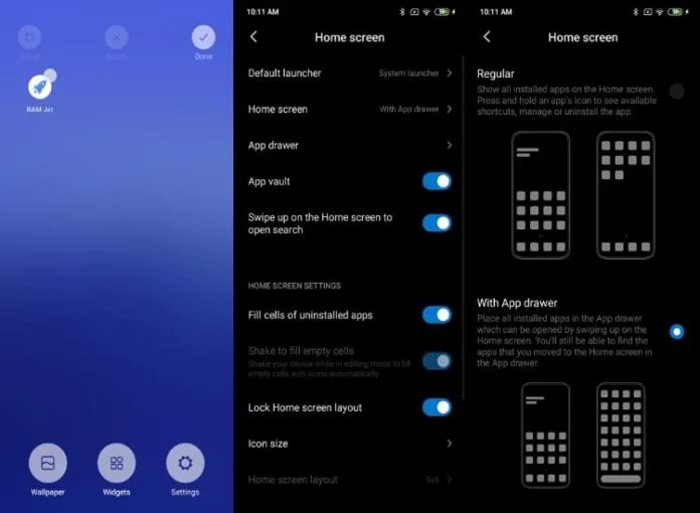
- Selanjutnya masuk ke pengaturan Home Screen
- Pilih menu App Drawer dari daftar yang ada
- Aktifkan fitur With App Drawer di halaman tersebut
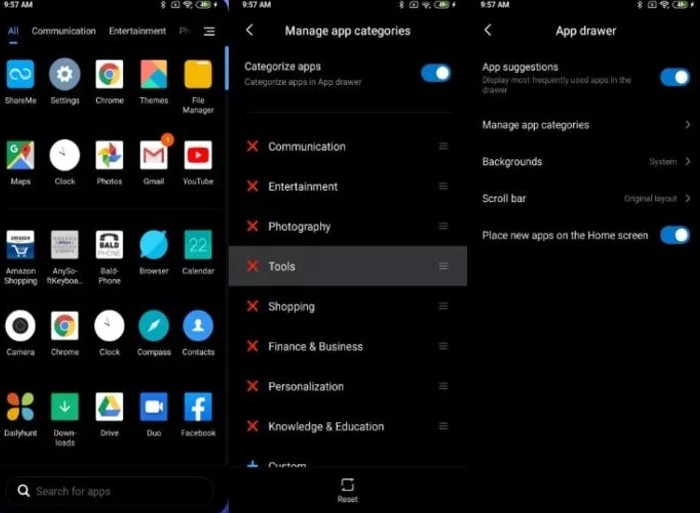
- Kembali ke Home Screen untuk cek apakah fitur sudah aktif atau belum
- Sapu atau swipe dari bagian bawah ke atas layar pada Home Screen untuk memunculkan App Drawer
Jika sukses, maka kamu akan melihat seluruh aplikasi yang sudah terpasang di dalam App Drawer. Dengan kata lain, ikon aplikasi yang terlihat di Home Screen merupakan sebuah shortcut saja yang bisa dihapus dengan mudah tanpa takut menghapus aplikasi itu sendiri.
Namun jika kamu merasa App Drawer ini tidak sesuai selera, maka kamu dapat mengembalikannya dengan melakukan kembali langkah di atas dan memilih tampilan Reguler di halaman App. Gimana menurut kamu? Lebih suka dengan atau tanpa App Drawer?











Tinggalkan Komentar